Word'te en beğendiğiniz yazı tipini her zaman kullanmak için, bu yazı tipini varsayılan olarak ayarlayın.
-
Giriş'e gidin ve

-
Kullanmak istediğiniz yazı tipini ve boyutu seçin.
-
Varsayılan Olarak Ayarla'ya tıklayın.
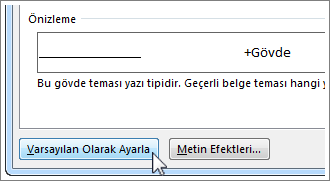
-
Aşağıdakilerden birini seçin:
-
Yalnızca bu belge
-
Normal şablonunu temel alan tüm belgeler.
-
-
Tamam'ı iki kez seçin.
Varsayılan yazı tipi ayarı aynı kalmazsa
Bazen, şirketin izin ayarları veya bazı eklentiler varsayılan yazı tipinin özgün yazı tipine geri dönmesine neden olur. Böyle bir durumda deneyebileceğiniz bazı şeyler aşağıda verilmektedir.
-
Başlat‘ı seçin.
-
Arama kutusuna Normal.dotm yazın ve Ara'yı seçin.
-
Normal.dotm'a sağ tıklayın ve Özellikler'i seçin.
-
Genel sekmesinde Salt okunur özelliğinin işaretlenmediğinden emin olun. İşaretliyse, işaretini kaldırın.
-
Güvenlik sekmesini seçin. Grup veya kullanıcı adları'nın altında adınızı seçin ve İzinler kutusunda Yazma iznine sahip olduğunuzdan emin olun.
-
Tamam’ı seçin.
'Salt okunur' kutusunun işaretini kaldıramıyorsanız ya da Yazma izniniz yoksa, şirketinizin bilgisayar sistemlerinden sorumlu kişiyle görüşün.
Yazma izinleriniz varsa ve varsayılan yazı tipi ayarı yine de aynı kalmıyorsa, Word eklentilerini devre dışı bırakmanız ve varsayılan yazı tipi ayarını değiştirmeniz gerekebilir. İşte nasıl yapabileceğiniz:
-
Dosya > Seçenekleri > Eklentiler'i seçin.
-
Eklentiler kutusunda, kapatmak istediğiniz eklentilerden birini bulun ve Tür sütununda listelenen eklenti türüne dikkat edin.
-
Yönet listesinde bu eklenti türünü seçin ve Git'i seçin.
-
Kapatmak istediğiniz eklentilerin kutularının işaretini kaldırın ve Tamam'ı seçin.
-
1-4 arası adımları diğer eklenti türleri için tekrar edin.
Varsayılan yazı tipini değiştirdikten sonra eklentileri etkinleştirin.
-
Dosya > Seçenekleri > Eklentiler'i seçin.
-
Yönet listesinden bir Eklenti türü seçin ve Git'i seçin.
-
Açmak istediğiniz eklentilerin kutularını işaretleyin ve Tamam'ı seçin.
-
1-3 arası adımları, etkinleştirmek istediğiniz diğer eklenti türleri için tekrar edin.
Not: Belge Denetçisi türü eklentileri devre dışı bırakmanıza gerek yoktur.
Word'te en beğendiğiniz yazı tipini her zaman kullanmak için, bu yazı tipini varsayılan olarak ayarlayın.
-
Yazı Tipi > Yazı Tipi > Biçimlendir'egidin.
Yazı Tipi iletişim kutusunu açmak için

-
Kullanmak istediğiniz yazı tipini ve boyutu seçin.
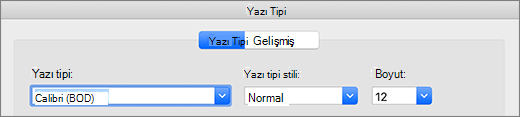
-
Varsayılan'ı ve ardından Evet'i seçin.
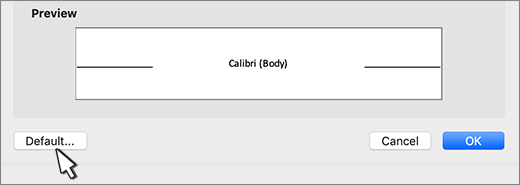
-
Tamam’ı seçin.
Varsayılan yazı tipi ayarı aynı kalmazsa
Bazen, şirketin izin ayarları varsayılan yazı tipinin özgün yazı tipine geri dönmesine neden olur. Böyle bir durumda şunu deneyin:
-
Bulucu'yu açın ve Ara kutusuna Normal.dotm yazın.
-
Dosya menüsünde Bilgi Al'ı seçin. Veya

-
Genel'i seçin ve Kilitli'nin işaretinin kaldırıldı olduğundan emin olun. İşaretliyse, işaretini kaldırın.
-
Paylaşım & İzinleri'ne tıklayın ve adınızın yanında, Ayrıcalık altında Okuma & Yazma iznine sahip olduğunuzdan emin olun.
Kilitli kutusunun işaretini kaldıramıyorsanız ya da Okuma ve Yazma izniniz yoksa, şirketinizin bilgisayar sistemlerinden sorumlu kişiyle görüşün.










